Övning – ange egenskaper för hela klientorganisationen
Ändra klientorganisationens visningsnamn
Bläddra till Azure Portal och logga in med ett Global administratör-konto för katalogen.
Välj hamburgerikonen Visa portalmenyn och välj sedan Microsoft Entra-ID.
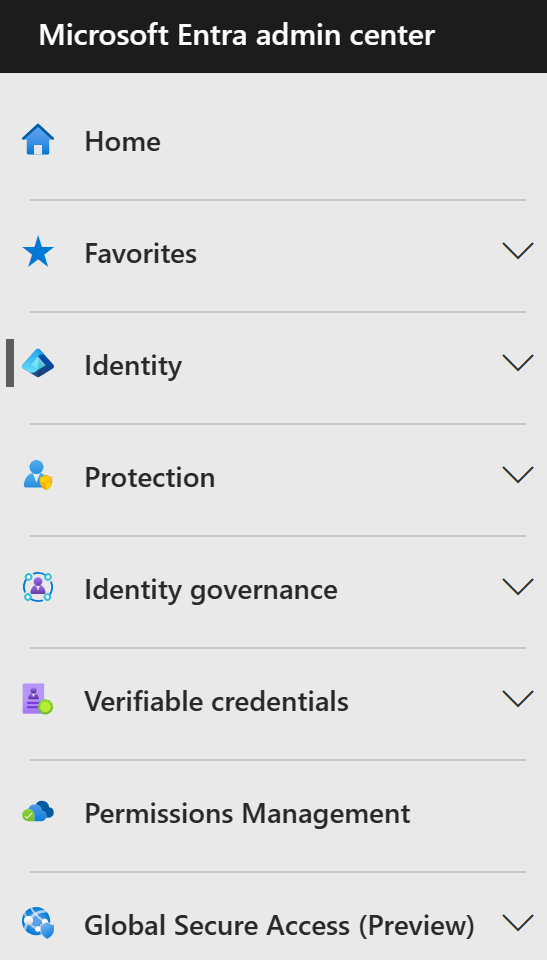
I det vänstra navigeringsfältet går du till avsnittet Hantera och väljer Egenskaper.
Ändra klientorganisationens namn i rutan Namn . Contoso Marketing Company kan till exempel ändras till Contoso Marketing Company 2.
Välj Spara för att uppdatera klientorganisationsegenskaperna.
Hitta det land/den region som är associerad med din klientorganisation
På skärmen Microsoft Entra-ID går du till avsnittet Hantera och väljer Egenskaper.
Under Egenskaper för klientorganisation letar du upp Land/region och granskar informationen.
Viktigt!
När klientorganisationen skapas anges land/region vid den tidpunkten. Det går inte att ändra den här inställningen senare.
Hitta den plats som är associerad med din klientorganisation
Precis som land/region finns i dialogrutan Egenskaper för Microsoft Entra-ID, så är även platsinformationen.
På skärmen Egenskaper under Egenskaper för klientorganisation letar du upp Plats och granskar informationen.
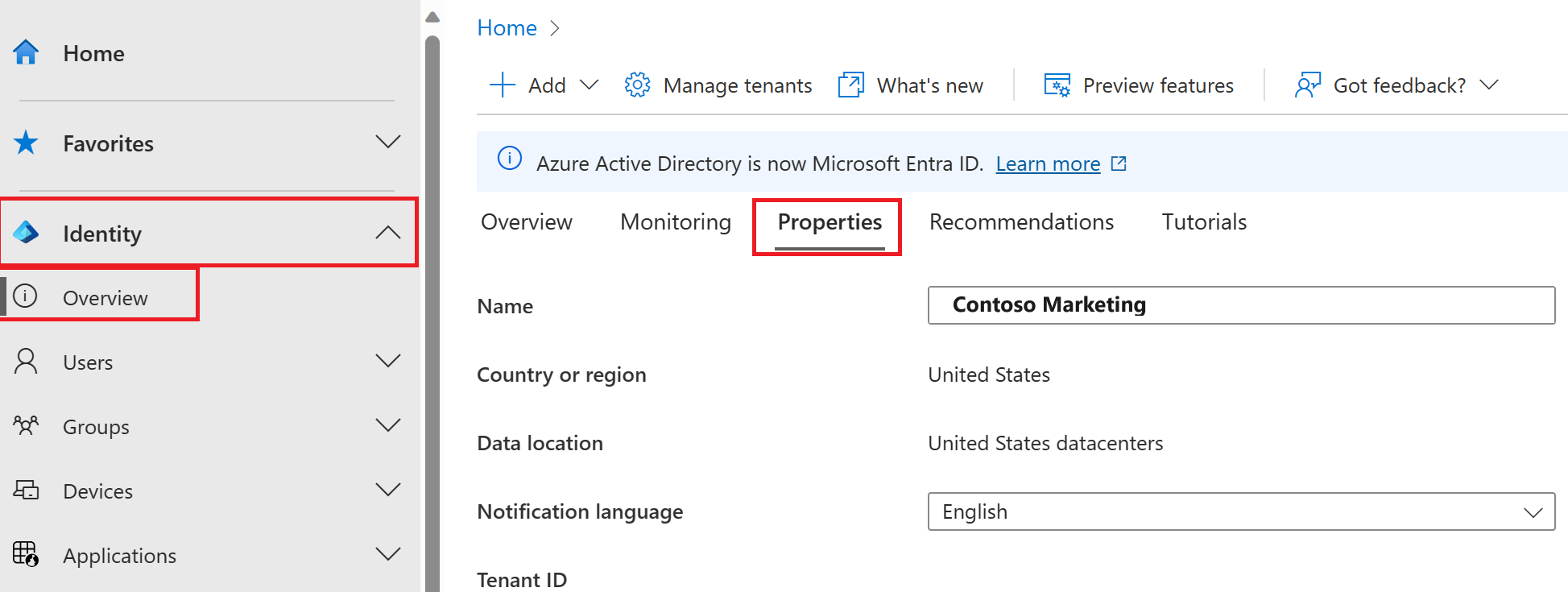
Hitta klientorganisations-ID:t
Azure-prenumerationer har en förtroenderelation med Microsoft Entra-ID. Microsoft Entra-ID är betrott för att autentisera användare, tjänster och enheter för prenumerationen. Varje prenumeration har ett associerat klient-ID och det finns några sätt att hitta klientorganisations-ID:t för din prenumeration.
På skärmen Microsoft Entra-ID går du till avsnittet Hantera och väljer Egenskaper.
Under Klientegenskaper letar du upp klientorganisations-ID. Klientorganisations-ID är din unika klientidentifierare.
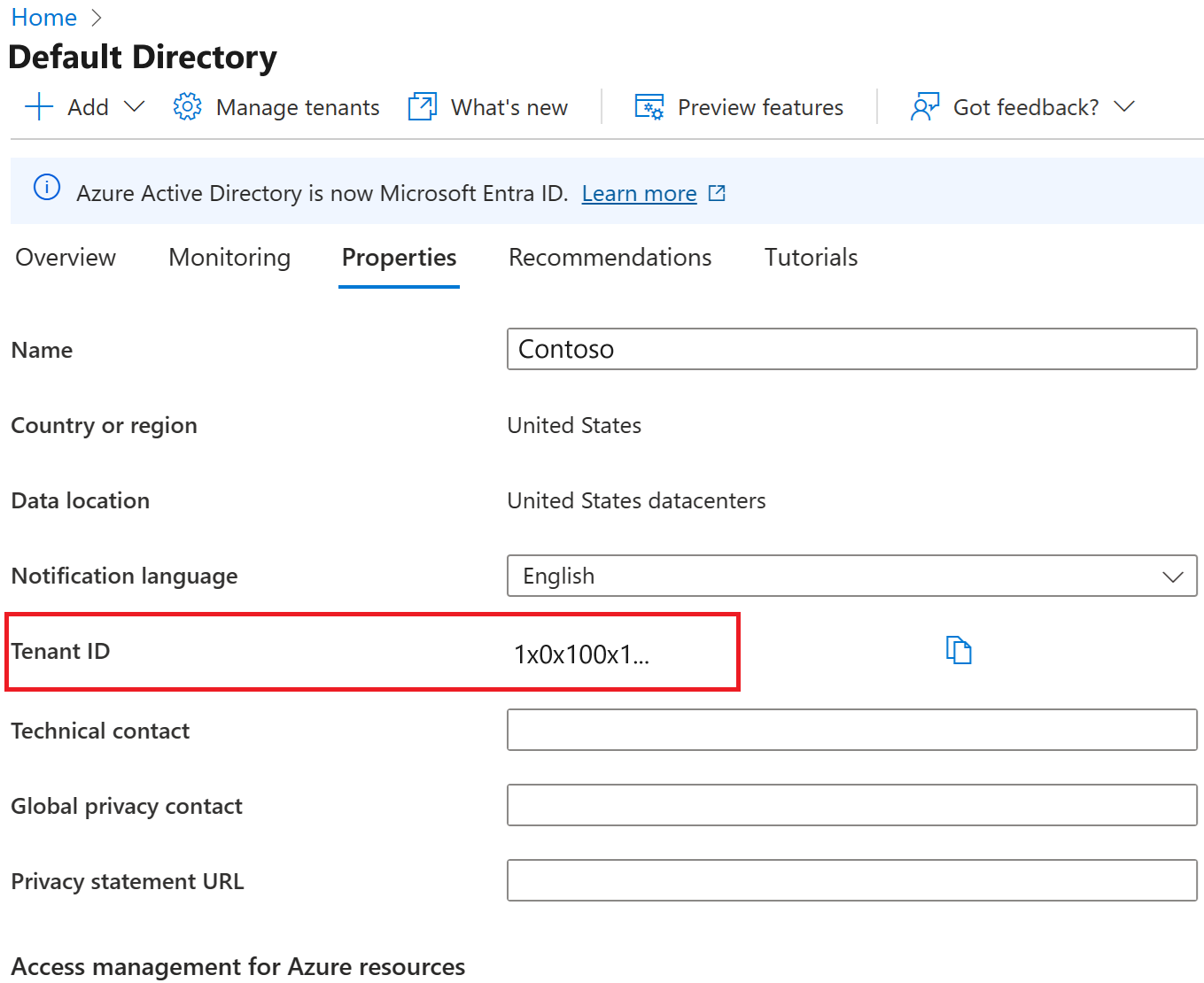
Ändra den tekniska kontakten, lägg till din sekretessinformation, global sekretesskontakt och URL för sekretesspolicy
Microsoft rekommenderar starkt att du lägger till både din globala sekretesskontakt och organisationens sekretesspolicy, så att dina interna anställda och externa gäster kan granska dina principer. Eftersom sekretesspolicyer är unikt skapade och skräddarsydda för varje företag rekommenderar vi starkt att du kontaktar en advokat för hjälp.
Kommentar
Information om hur du visar eller tar bort personliga data finns i Begäranden om Azure-datasubjekt. Mer information finns i Service Trust-portalen.
Du lägger till din organisations sekretessinformation i området Egenskaper i Microsoft Entra-ID. Så här kommer du åt området Egenskaper och lägger till din sekretessinformation:
På skärmen Microsoft Entra-ID går du till avsnittet Hantera och väljer Egenskaper.
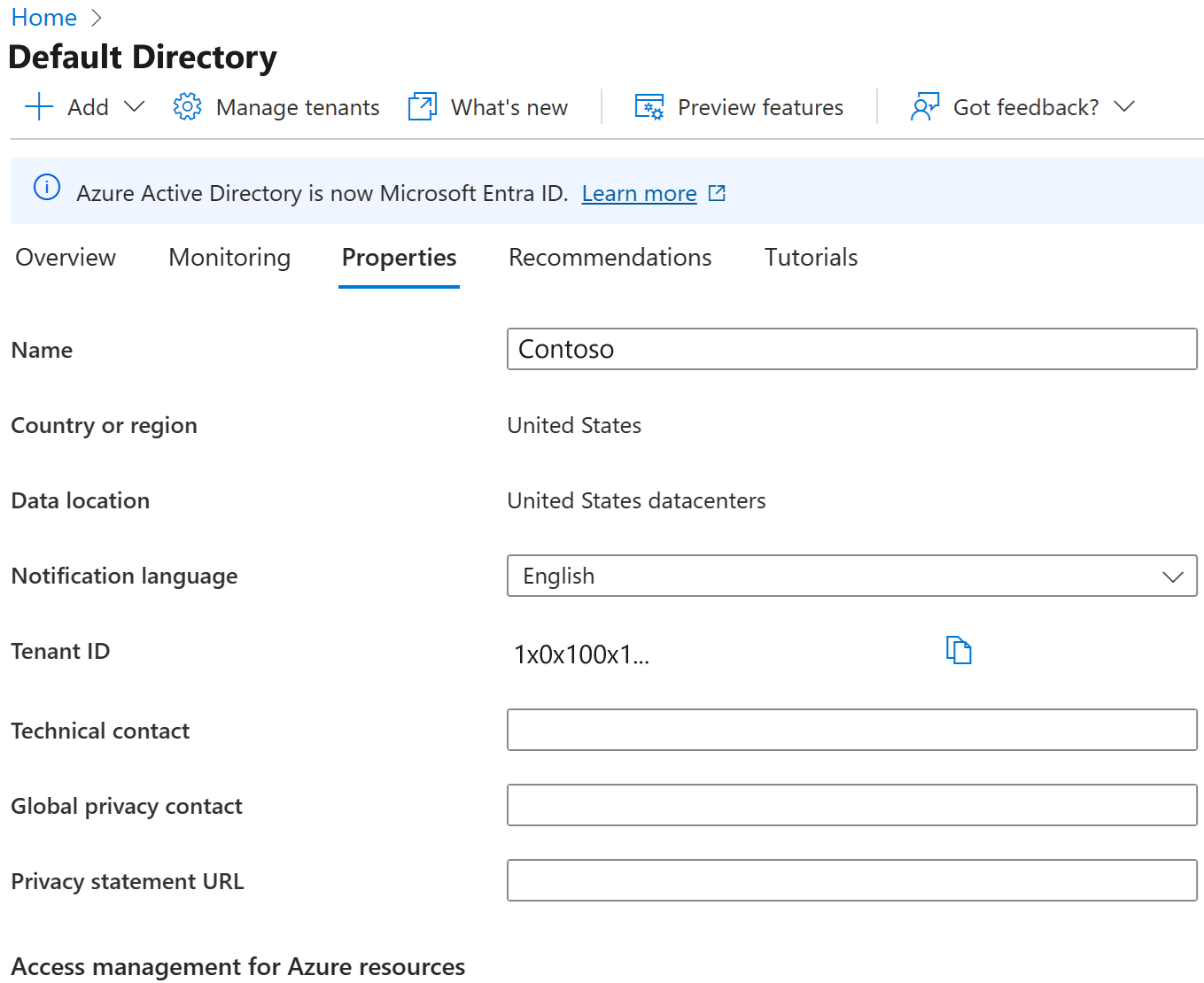
Lägg till din sekretessinformation för dina anställda:
Teknisk kontakt. Ange e-postadressen som personen ska kontakta för teknisk support i din organisation.
Global sekretesskontakt. Ange e-postadressen för den person som ska kontaktas för frågor om personlig datasekretess. Den här personen är också den som Microsoft kontaktar om det uppstår ett dataintrång. Om det inte finns någon person i listan här kontaktar Microsoft dina globala administratörer.
URL för sekretesspolicy. Skriv länken till organisationens dokument som beskriver hur din organisation hanterar både intern och extern gästs datasekretess.
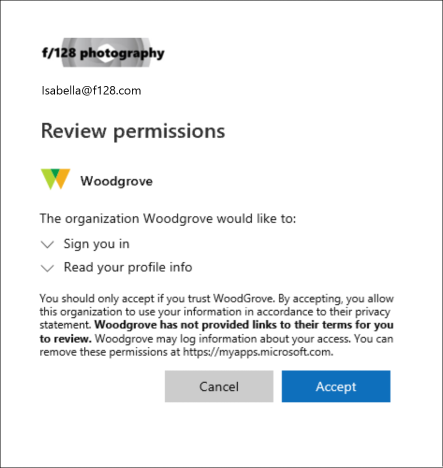
Välj Spara.